当你正在处理重要工作时,笔记本触摸板突然失灵,光标卡住不动,点击毫无反应,这种状况确实令人抓狂。触摸板作为笔记本的核心输入设备,一旦出现问题会严重影响日常使用体验。别担心,下面这些方法能帮你快速恢复触摸板功能。

一、重启电脑与触摸板开关检查
触摸板突然失灵可能是系统临时故障或误触开关导致。这种情况通常表现为光标完全不动,但外接鼠标正常使用,属于最简单的软故障类型。
1. 长按电源键强制关机,等待30秒后重新启动电脑。
2. 检查键盘上的触摸板开关,通常是Fn+F1-F12中的某个组合键。
3. 部分笔记本在触摸板左上角有物理开关,检查是否处于关闭状态。
4. 重启后测试触摸板是否恢复正常响应。
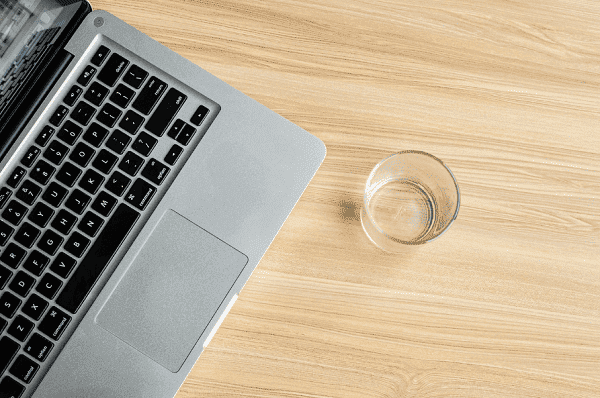
二、设备管理器重新启用触摸板
系统可能误将触摸板识别为禁用设备,导致功能失效。这种情况常见于系统更新后或软件冲突,设备管理器中显示触摸板设备但状态异常。
1. 右键点击开始菜单,选择"设备管理器"选项。
2. 展开"鼠标和其他指针设备"分类。
3. 找到触摸板设备,右键选择"禁用设备"。
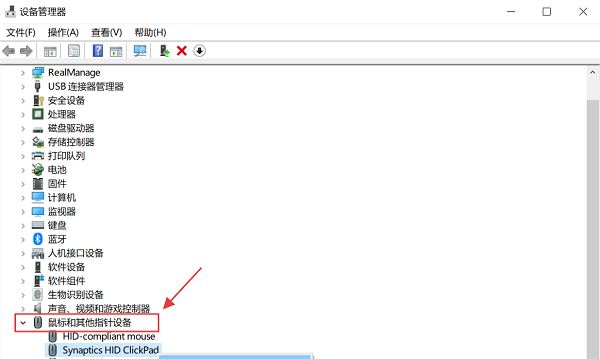
4. 再次右键选择"启用设备",等待系统重新识别。
5. 重启电脑后检查触摸板功能是否恢复。
三、更新触摸板驱动程序
驱动程序过时或损坏是触摸板失灵的常见原因。老旧的驱动无法与新版系统兼容,导致触摸板响应迟钝或完全无响应,需要更新到最新版本。
1. 在设备管理器中,右键点击触摸板设备,选择"更新驱动程序"。
2. 选择"自动搜索驱动程序"。
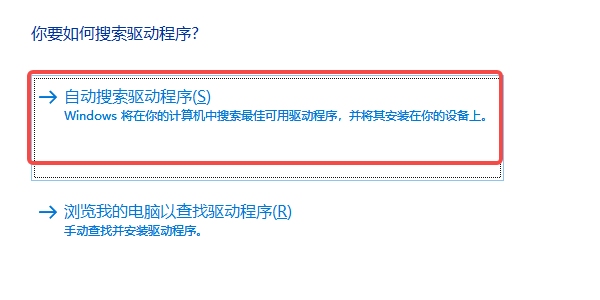
3. 等待系统在线搜索并安装最新驱动。
4. 安装完成后重启电脑测试效果。
四、使用百贝驱动大师修复驱动问题
当系统自带的驱动更新无法解决问题时,建议借助专业的驱动工具排查并修复驱动。这里以百贝驱动大师为例,它可以智能识别硬件型号,一键安装最适合的驱动程序。非常适合新手小白。
1. 在电脑上下载并安装百贝驱动大师软件。
 好评率97%
好评率97%
 下载次数:3258254
下载次数:3258254
2. 进入客户端,进行全面的硬件体检,软件会自动识别出需要更新的触摸板驱动。
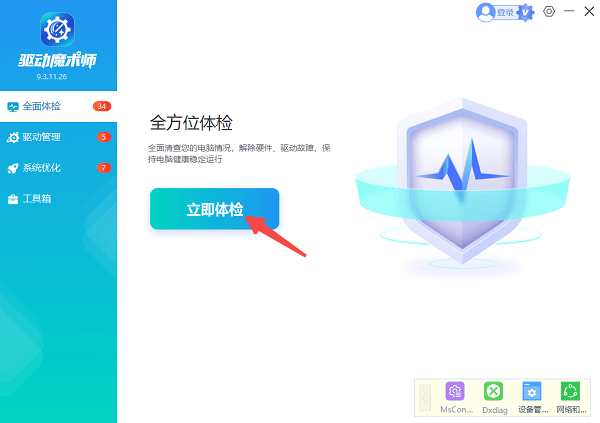
3. 检测完成后,点击"全面修复"即可自动完成驱动安装。
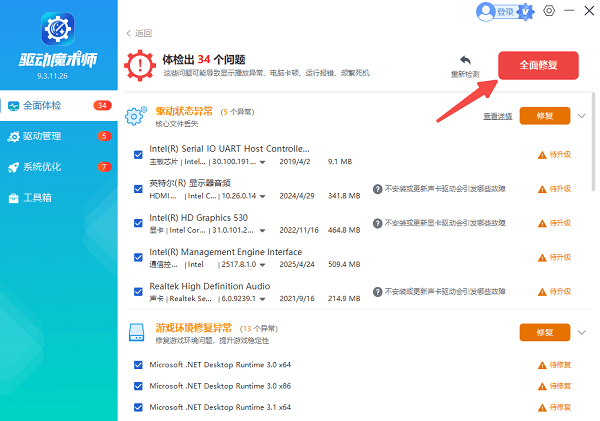
4. 最后再重启一下电脑,此时触摸板的功能基本都能完全恢复。
五、系统还原与BIOS设置检查
如果以上方法都无效,可能是系统文件损坏或BIOS设置问题。系统还原可以回退到触摸板正常工作的状态,而BIOS重置能解决底层硬件识别故障。
1. 在搜索框中输入"创建还原点"并打开系统属性。
2. 点击"系统还原"选择最近的正常时间点。
3. 按照向导完成系统还原操作。
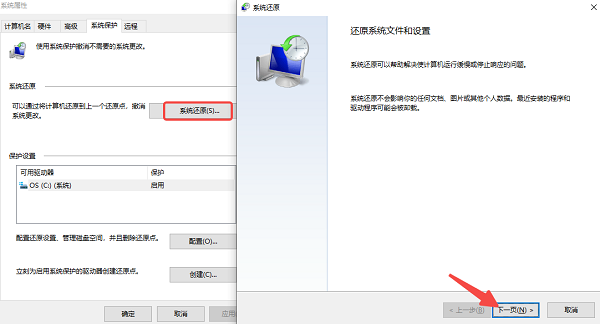
4. 重启电脑进入BIOS设置界面。
5. 找到触摸板相关选项,确保设置为Enabled状态。
6. 保存设置退出BIOS,检查触摸板功能。
通过以上五种方法的系统排查,绝大多数触摸板失灵问题都能得到解决。特别是百贝驱动大师这样的专业工具,不仅能修复当前问题,还能预防未来的驱动冲突,确保触摸板持续稳定工作。







